Microsoft verbessert den Windows Defender bzw. „Windows-Sicherheit“ permanent und mittlerweile hat der Windows Echtzeitschutz einen richtig guten Ruf. Viele Privatanwender und auch Firmen setzen auf den Windows Defender und sparen sich somit den Einsatz einer Antivirensoftware eines Fremdherstellers.
Wir möchten Euch heute zeigen, wie Ihr mit dem Windows Defender den Inhalt eines Ordners nach Gefahren absuchen könnt. Dies funktioniert auf zweierlei Arten.
Windows Defender Prüfung aus Explorer aufrufen
Ihr könnt eine Windows Defender Ordnerprüfung direkt aus dem Windows Explorer durchführen. Dazu klickt Ihr einfach mit der rechten Maustaste auf den zu untersuchenden Ordner und anschließend wählt Ihr aus dem Kontextmenü die Option
Mit Windows Defender überprüfen…
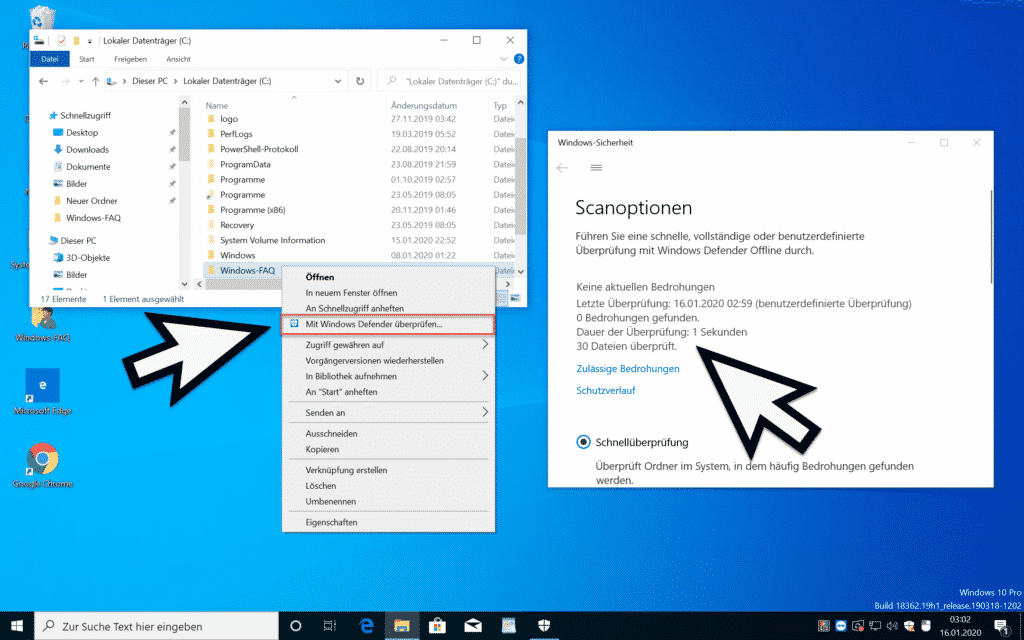
Anschließend beginnt der Windows Defender sofort mit der Überprüfung des gewählten Ordners und bearbeitet alle darin enthaltenen Dateien und Unterordner. Die Ergebnisse des Defender Scans sind unterhalb der Scanoptionen im Programm „Windows-Sicherheit“ sichtbar, welches Windows automatisch nach dem Sicherheitsscan einblendet.
Ordner direkt aus dem Windows Defender scannen lassen
Die zweite Möglichkeit besteht darin, einen Ordner direkt aus dem Windows Defender scannen zu lassen. Dazu ruft Ihr das Windows Startmenü auf und ruft dann die App
Windows-Sicherheit
auf. In dem nachfolgenden Fenster wählt Ihr dann die Funktion
Viren & Bedrohungsschutz
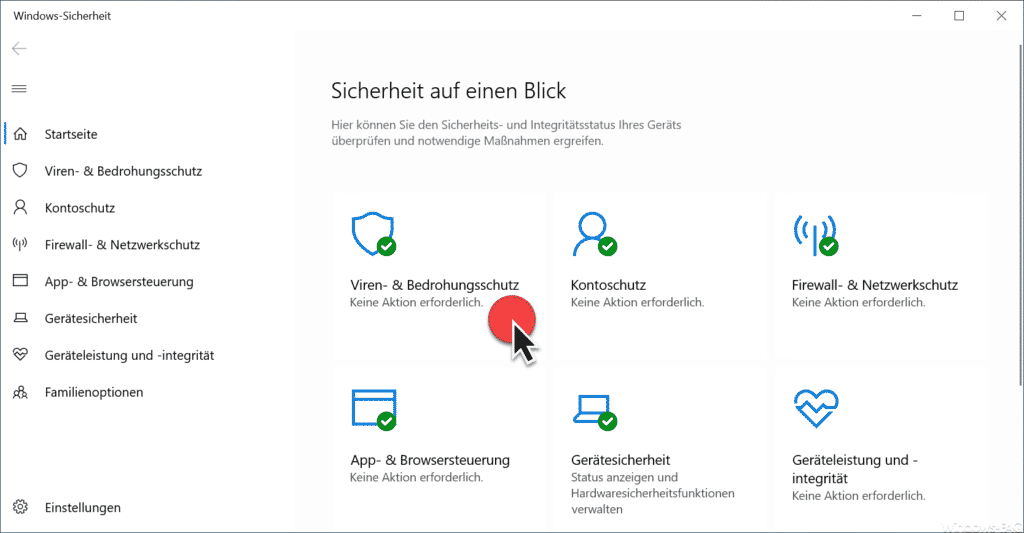
Danach müsst Ihr den Punkt
Scanoptionen
wählen, wie im nachfolgenden Bild dargestellt.
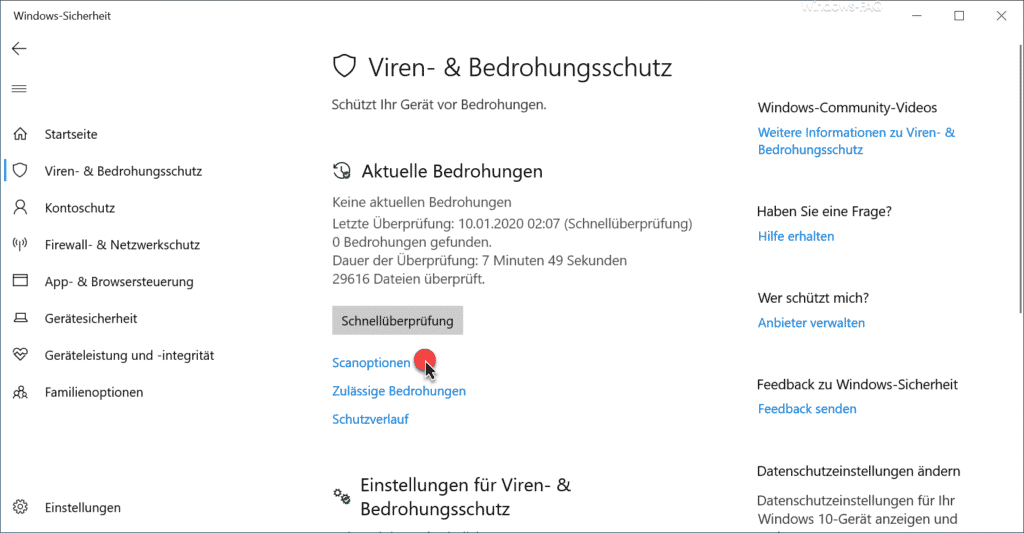
Danach erscheint ein weiteres Fenster, indem Ihr dann die
Benutzerdefinierte Überprüfung
auswählen könnt.
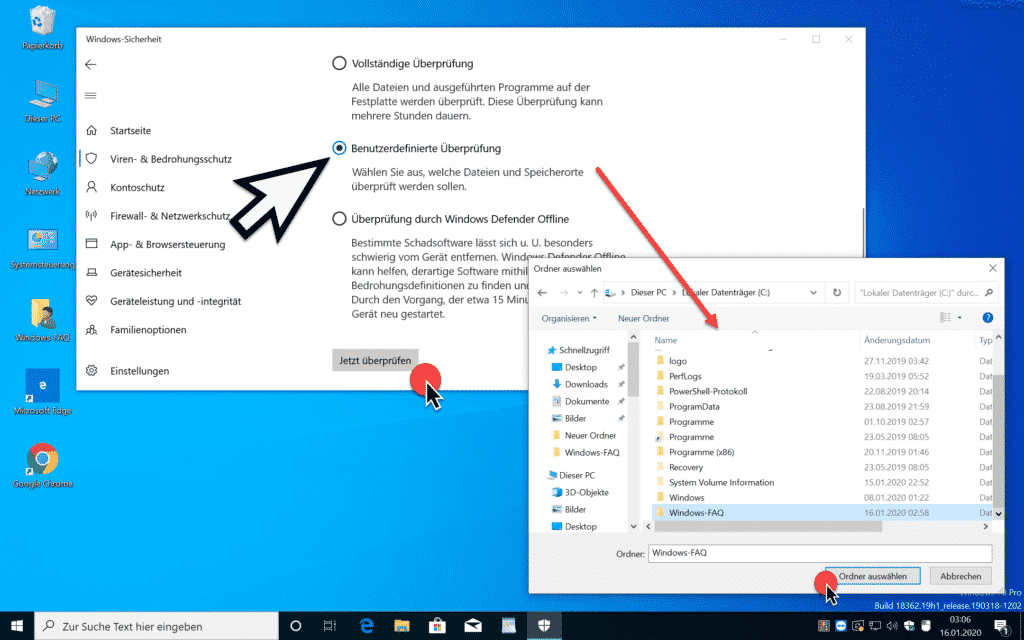
Nach dem Betätigen von
Jetzt überprüfen
wird ein Explorer Fenster geöffnet, in dem Ihr nun eine Datei oder einen Ordner auswählen könnt, der vom Windows Defender überprüft werden soll.
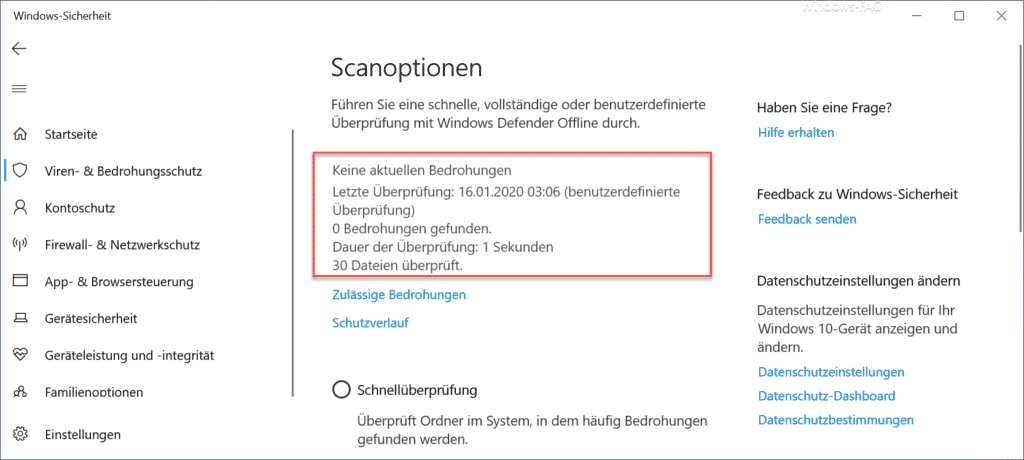
Nach dem Scan der Datei oder des Ordners gibt der Windows Defender das Suchergebnis des Virenscans aus. In unserem Fall wurden 30 Dateien überprüft und es wurden keine aktuellen Bedrohungen gefunden.
Auf diese einfache Art und Weise habt Ihr somit die Möglichkeit, einzelne Ordner oder Dateien auf evtl. Bedrohungen zu überprüfen.
Abschließend findet Ihr hier noch weitere Beiträge zum Windows Defender bzw. zur Windows Sicherheit.
– Windows Defender Application Guard per Gruppenrichtlinie konfigurieren
– Windows Defender Application Guard Einstellungen bei Windows 10 (WDAG)
– Windows Defender SmartScreen konfigurieren per GPO
– Windows Defender offline starten bei Windows 10
– Deaktivieren des Windows Defender Security Center
– ZIP, RAR oder CAB Files mit Windows Defender durchsuchen
– 0x80070643 Windows Defender Update Fehler
– Windows Defender komplett deaktivieren
– 0x800705b4 Windows Update Fehlercode
– 0x80070003 Fehlercode beim Windows Update
– Microsoft Security Essentials
– TrendMicro OfficeScan Fehler BA060000 nach Windows 10 Anniversary Feature Update

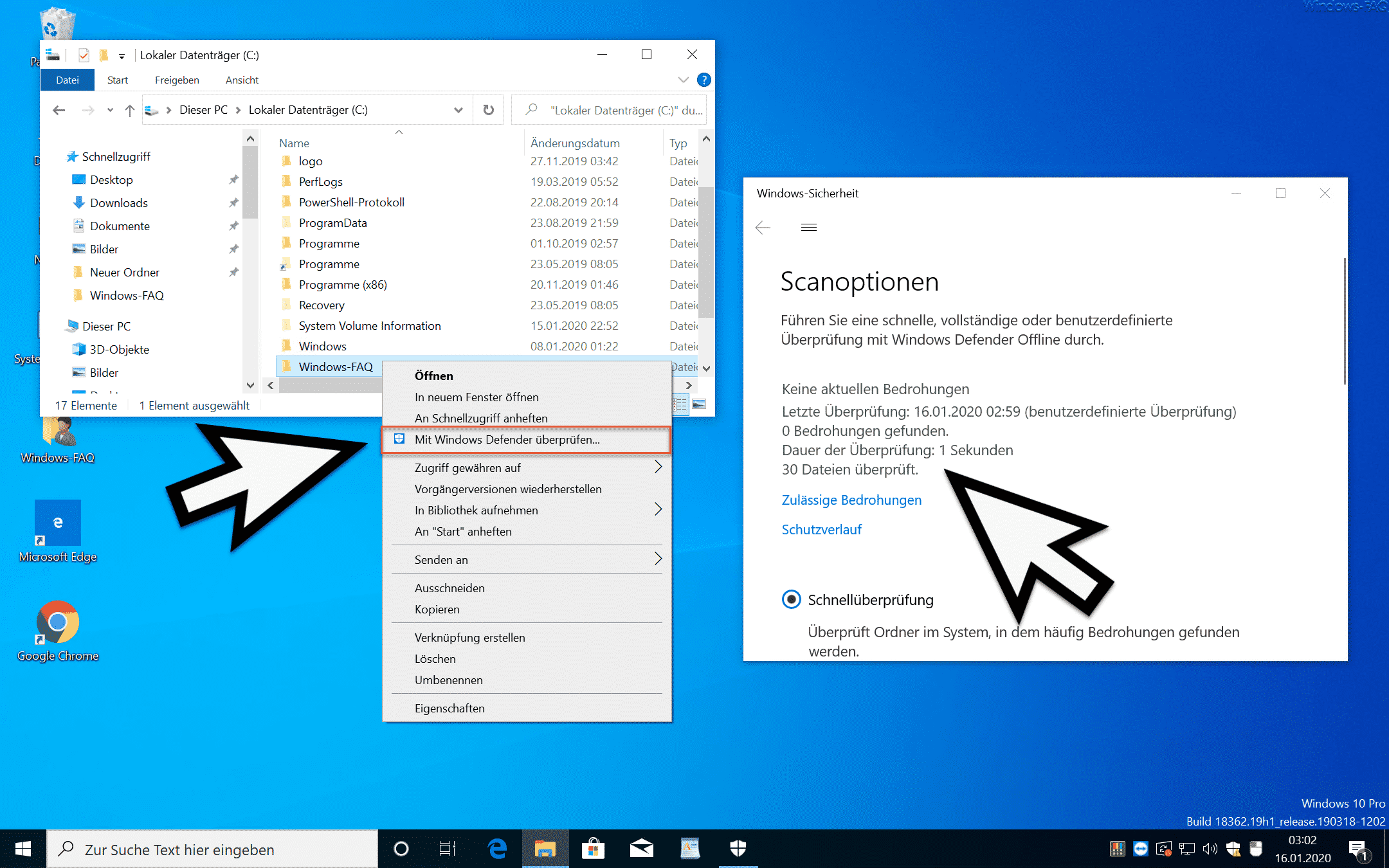









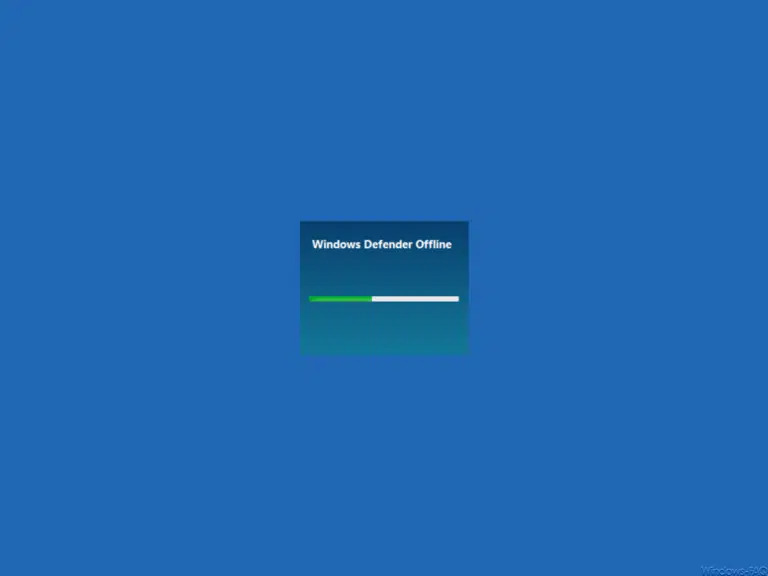



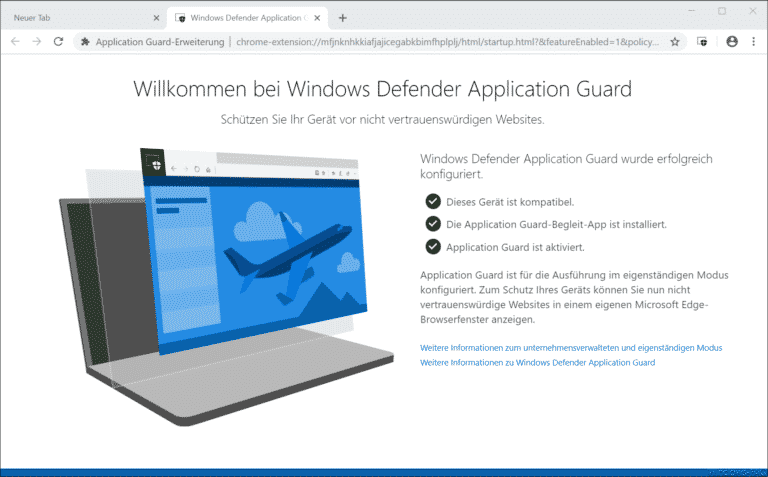



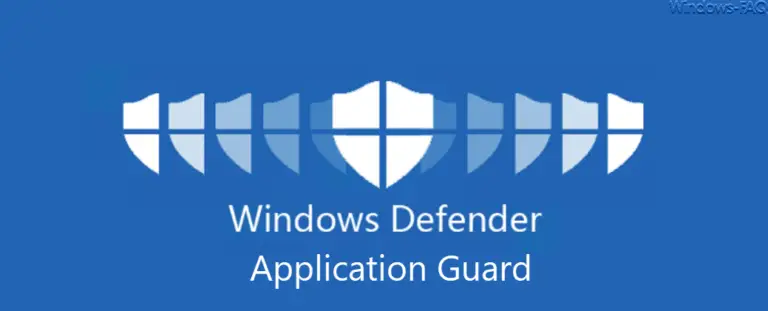




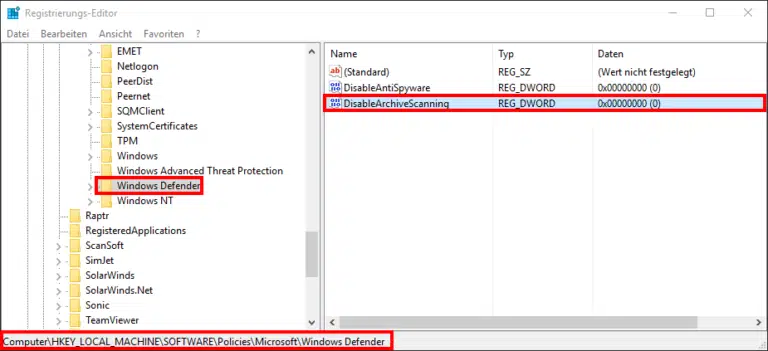
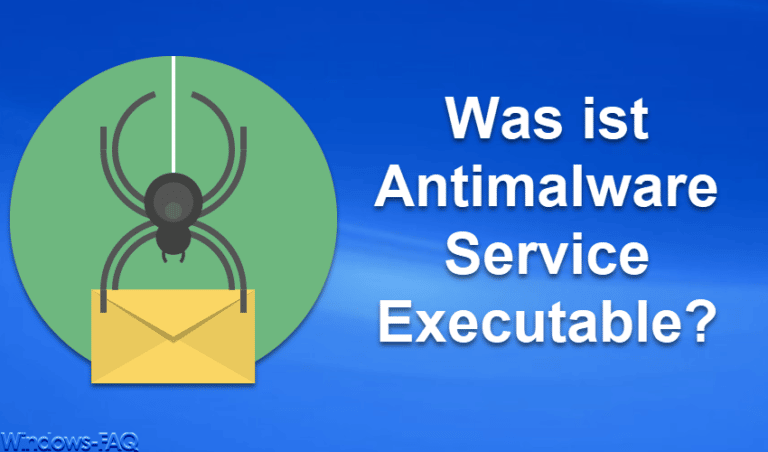
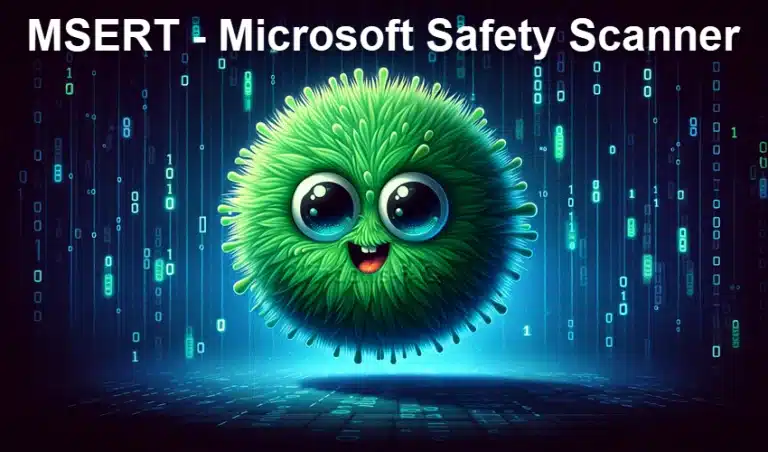
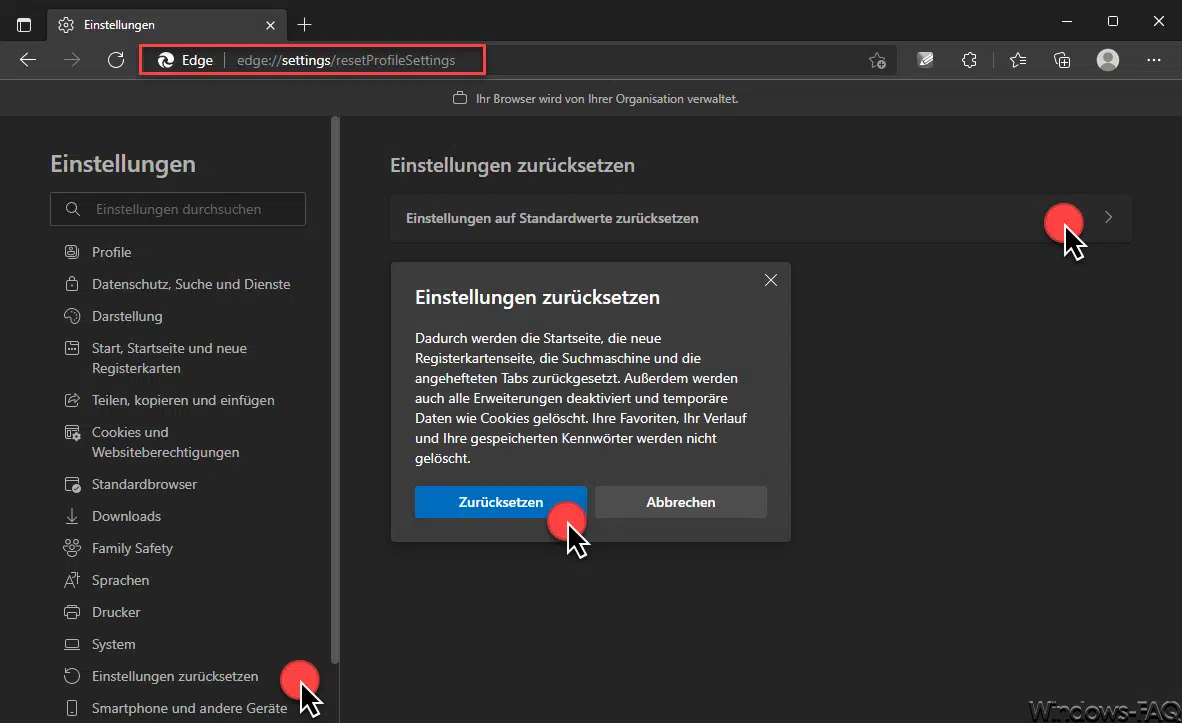

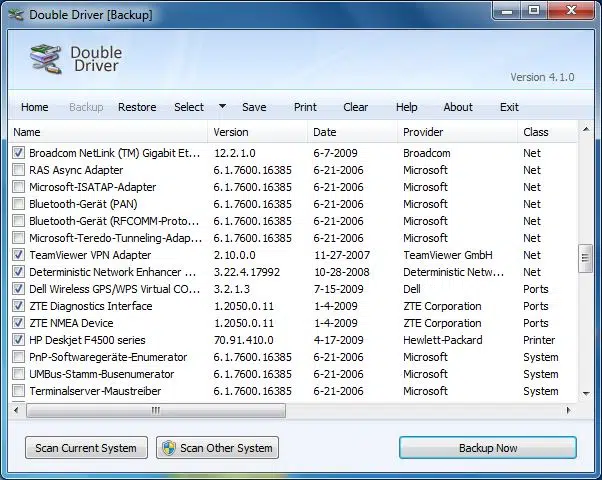
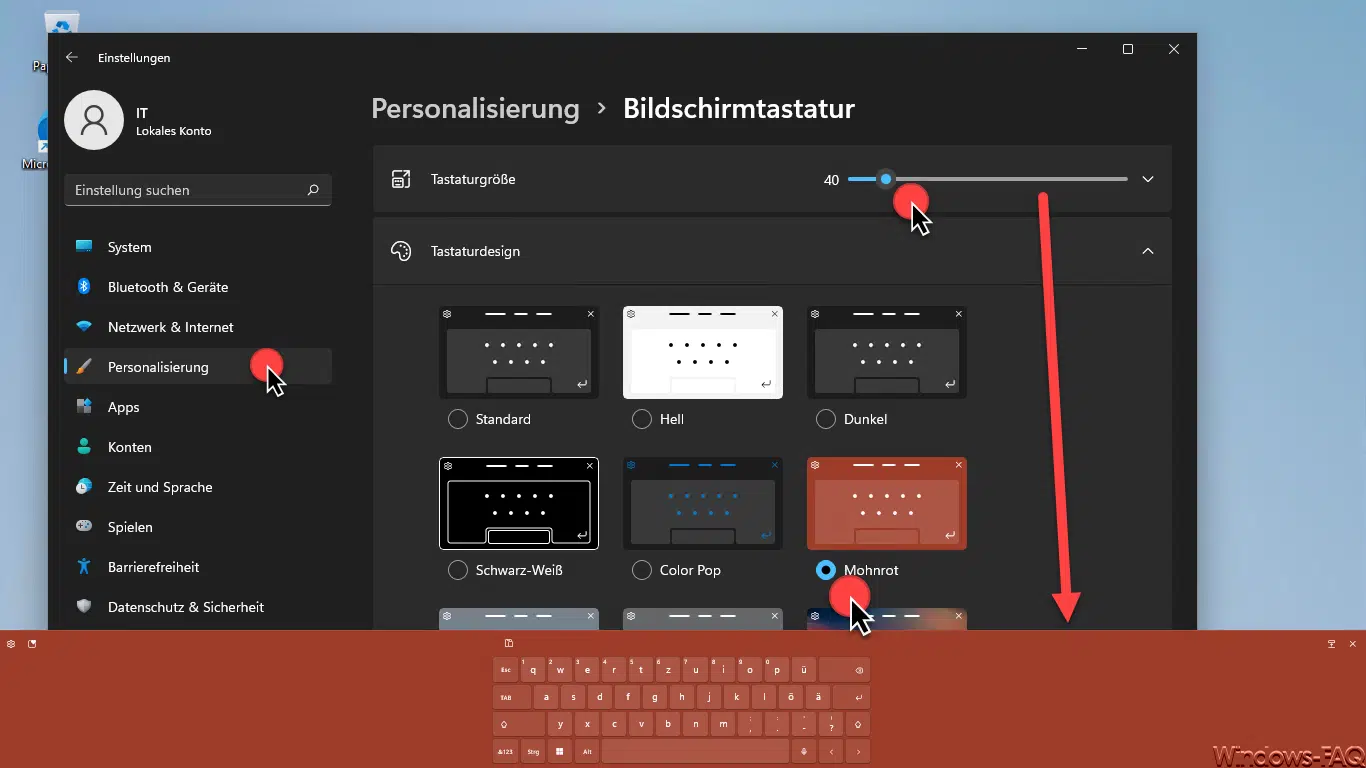




Neueste Kommentare